相信很多朋友都遇到过以下问题,就是wps设计简笔画效果的热水壶图标的操作方法。针对这个问题,今天手机之家小编就搜集了网上的相关信息,给大家做个wps设计简笔画效果的热水壶图标的操作方法的解答。希望看完这个教程之后能够解决大家wps设计简笔画效果的热水壶图标的操作方法的相关问题。
有那么一部份多朋友还不熟悉wps如何设计简笔画效果的热水壶图标的操作,下面小编就讲解wps设计简笔画效果的热水壶图标的操作方法,希望对你们有所帮助哦。
wps设计简笔画效果的热水壶图标的操作方法

1、打开wps,新建空白文档,点击【插入】【形状】【弦形】。

2、绘制图形,将【填充】设置成天蓝色,【轮廓】设成黑色1磅。
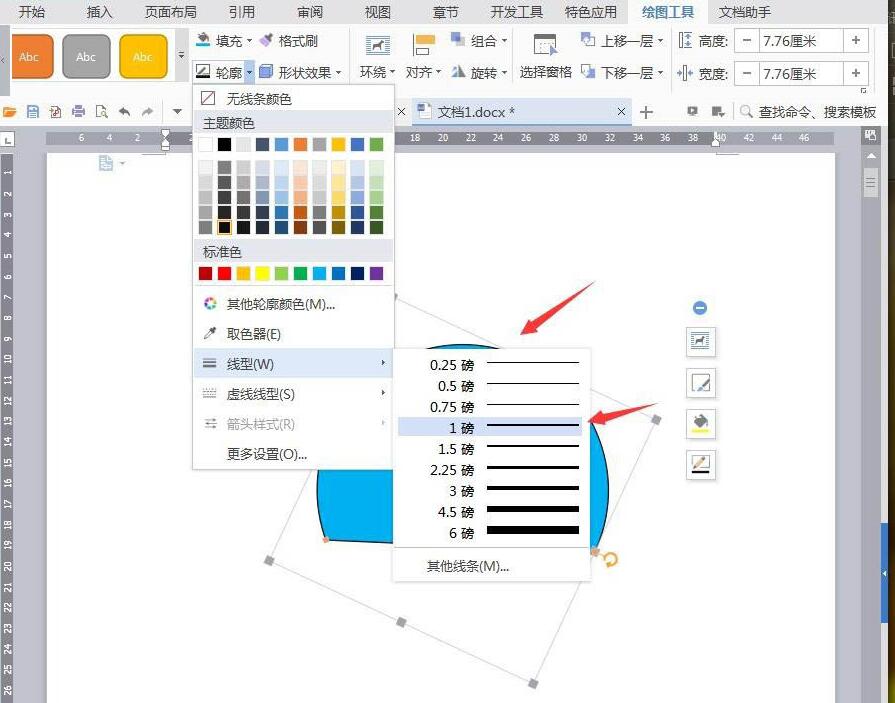
3、点击【插入】【形状】【流程图终止】。
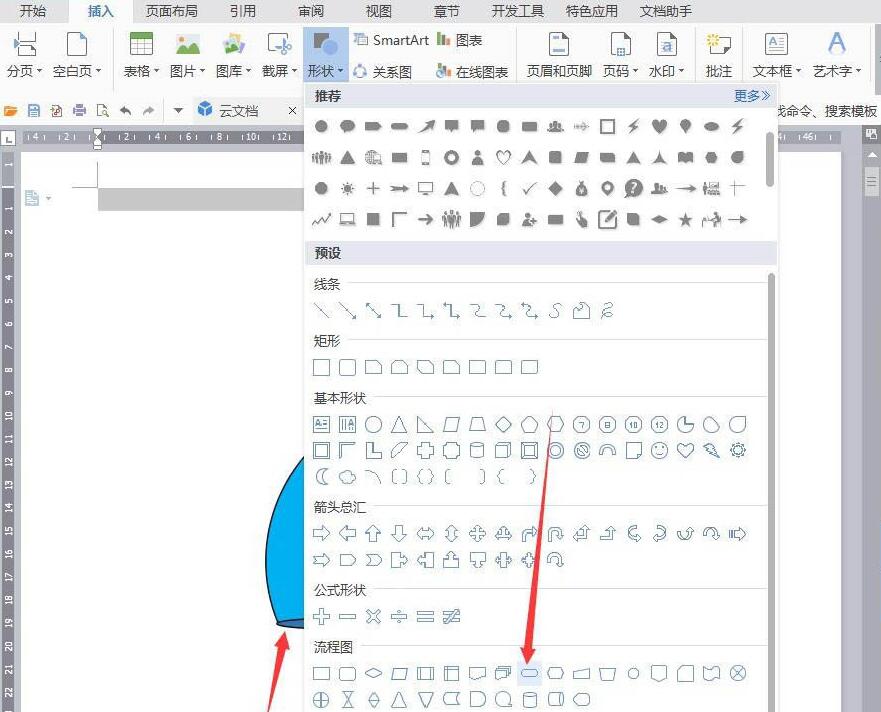
4、点击【插入】【形状】【矩形】。
5、流程图终止绘制成水壶底部,矩形绘制成水壶口。填充深蓝色和天蓝色。
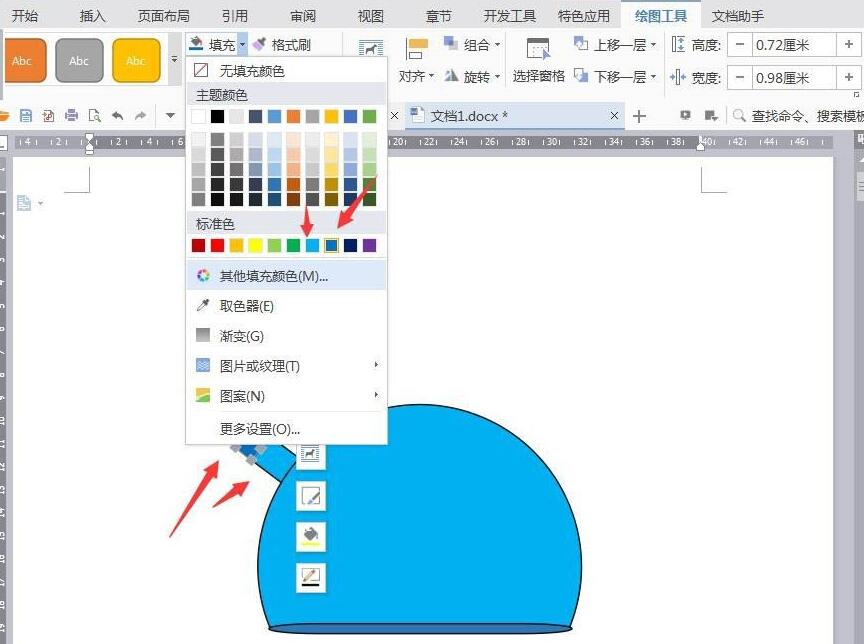
6、点击【插入】【形状】【空心弧】。

7、绘制椭圆作为顶部,【填充】设置成天蓝色,【轮廓】设置成黑色1磅。
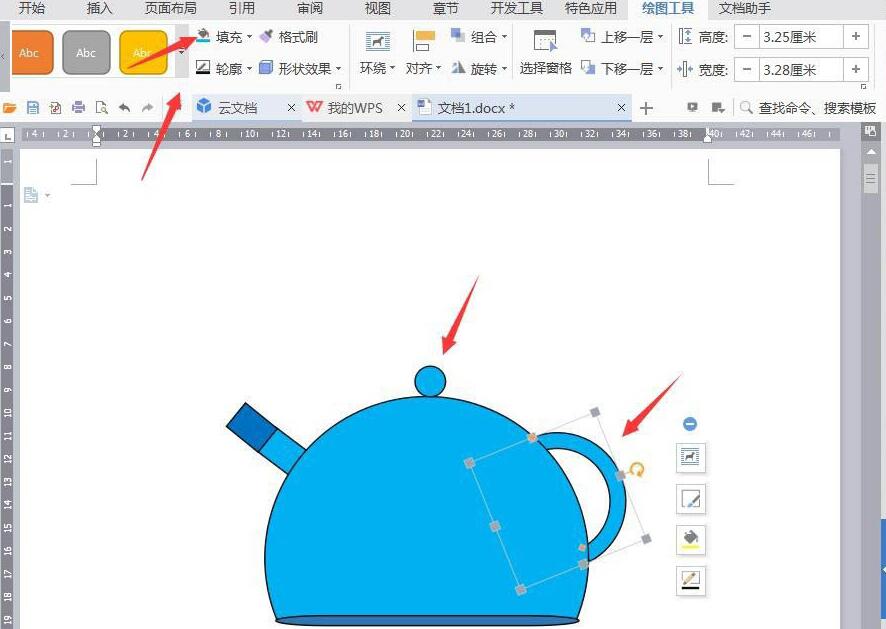
8、截图保存为图片,完成操作。
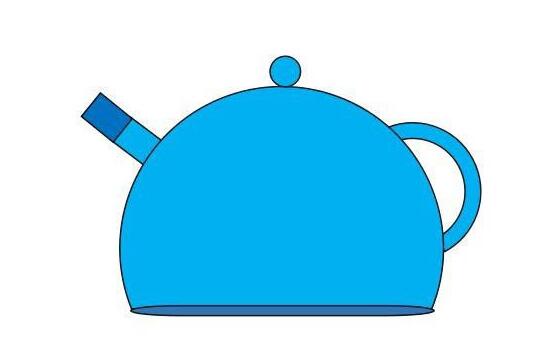
以上这里为各位分享了wps设计简笔画效果的热水壶图标的操作流程。有需要的朋友赶快来看看本篇文章吧。